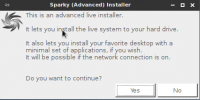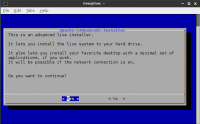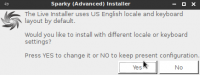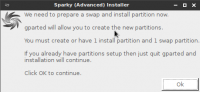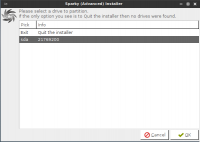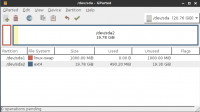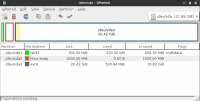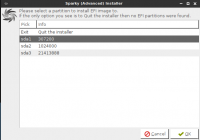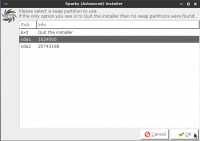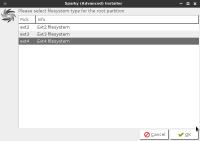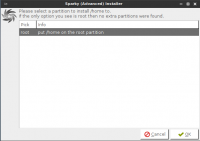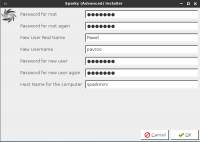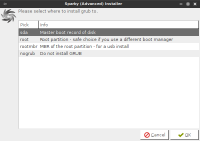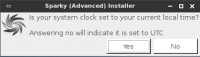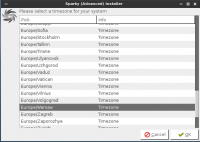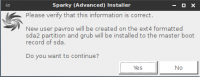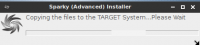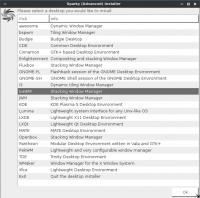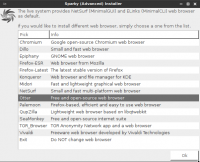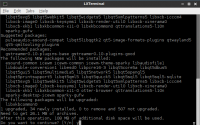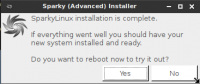Sparky Advanced Installer
Zaawansowany instalator został zapożyczony z Remastersys Installer kilka lat temu, aby zapewnić lekki instalator dla systemu Sparky.
Instalator zaawansowany jest instalowany wraz z domyślnym instalatorem Calamares, aby zapewnić:
1. Zapasowy Instalator dla głównego;
2. Lekki instalator dla starszych komputerów, na których nie można uruchomić głównego instalatora;
3. Dodatkowa funkcjonalność, która pozwala zainstalować jeden z wielu wybranych komputerów stacjonarnych (tylko MinimalISO);
Instalator działa w dwóch wybranych trybach:
1. Tryb graficzny oparty na Yad - uruchamia się z menu systemu→ System→ Sparky (Advanced) Installer
lub za pomocą wiersza poleceń:
sudo sparky-installer gui
lub
sudo sparkylinux-installer gui
2. Tryb tekstowy oparty na Dialog działa za pomocą polecenia:
sudo sparky-installer
lub
sudo sparkylinux-installer
Miej na uwadzę, iż Advanced Installer wymaga nieco więcej uwagi niż główny instalator.
1. Pierwsze okno Advanced Installer wymaga potwierdzenia Twojej decyzji - czy chcesz zainstalować Sparky, czy nie.
(tryb tekstowy):
2. Instalator instaluje system Live z ustawieniami narodowymi en_US jako domyślnymi. Aby to zmienić, wybierz *Tak*.
3. Teraz musisz wybrać dysk (twardy lub flash), aby zainstalować system.
4. Po wybraniu dysku możesz podzielić istniejące partycje. upewnij się, że potrzebujesz przynajmniej:
- jedną partycję root na pliki systemowe (około 10-20 GB)
- jedną partycję wymiany (500 MB - około 1 GB)
- jedną partycję efi (około 100–300 MB) (tylko maszyny UEFI)
- jedną partycję domową na twoje prywatne pliki (opcjonalnie)
Ważne !
Jeśli chcesz skonfigurować katalog domowy (następny krok) na oddzielnej, współużytkowanej partycji, NIE używaj tej samej nazwy użytkownika, jaka już istnieje w innej dystrybucji Linuksa, z którą będziesz współdzielić katalog domowy. Jeśli wcześniej usunąłeś inną dystrybucję Linuksa i nadal istnieje twój stary katalog domowy - NIE używaj tej samej nazwy użytkownika, co wcześniej.
Nowa nazwa użytkownika musi być inny niż wcześniej, więc katalog domowy otrzyma inną nazwę, dzięki czemu unikniesz problemów po pierwszym uruchomieniu z dysku twardego.
Jeśli chcesz ustawić katalog domowy (następny krok) na oddzielnej, współużytkowanej partycji, NIE używaj tego samego pseudonimu użytkownika , jaki już istnieje w innej dystrybucji Linuksa, będziesz współdzielić dom katalog z. Jeśli wcześniej usunąłeś inną dystrybucję Linuksa i nadal istnieje twój stary katalog domowy - NIE używaj tego samego pseudonimu, co wcześniej.
Nowy pseudonim musi być inny niż wcześniej , więc katalog domowy otrzyma inną nazwę, dzięki czemu uniknie problemów po pierwszym uruchomieniu dysku twardego.
Jeśli nie masz pewności co do procesu partycjonowania, przeczytaj Instrukcję partycjonowania dysku.
5. Po zakończeniu partycjonowania dysku wybierz partycję dla zainstalowania *efi.image* (tylko komputery EFI). Jeśli taka partycja już istnieje na twoim komputerze (inny system operacyjny już jest zainstalowany), nie formatuj jej, po prostu użyj jej.
6. Wybierz partycję swap.
7. Wybierz partycje root.
Następnie wybierz inne partycje, jeśli takie istnieją (home, boot, proc, media itp.)
8. Wybierz system plików, który ma być używany na partycji root (preferowane ext4).
9. Wybierz partycję home, jeśli taką posiadasz. Jeśli nie, folder domowy zostanie zainstalowany na partycji root.
10. Wpisz informacje o swoim koncie i urządzeniu:
- hasło root (administratora) (dwa razy)
- twoje pełne imię
- twój nick - używaj tylko małych liter i cyfr (bez znaków specjalnych, bez spacji)
- twoje hasło - możesz używać małych, drukowanych liter, cyfr i znaków specjalnych (bez spacji) (dwa razy)
- nazwa hosta - nazwa urządzenia - używaj tylko małych liter i cyfr (bez znaków specjalnych, bez spacji)
11. Wybierz miejsce instalacji bootloadera GRUB:
- Główny rekord rozruchowy (MBR) - jest to główny rekord wyświetlany jako „/dev/sda” lub „/dev/sdb”, jeśli masz więcej niż jeden dysk twardy - zalecane, aby zainstalować GRUB
- partycja root - to partycja, na której zainstalujesz system plików Sparky
- rootmbr - jeśli instalujesz Sparky na dysku USB
- bez grub - nie instaluj GRUB w ogóle - dla zaawansowanych użytkowników
12. Wybierz strefę czasową
13. Sprawdź ustawienia a następnie pozwól instalatorowi skopiować pliki systemowe na dysk.
14. Uruchamiając zaawansowany instalator na obrazie Sparky MinimalGUI lub MinimalCLI, możesz wybrać środowisko/menedżera okien do zainstalowania. Jeśli wybierzesz nowy pulpit, instalator sprawdzi i zainstaluje najnowsze wersje pakietów Sparky - wymagane aktywne połączenie z internetem!
15. Możesz także wybrać przeglądarkę internetową do zainstalowania.
16. Instalacja wymaga Twojej akceptacji - wpisz: y (lub t)
17. Po zakończeniu wszystkich operacji wyłącz komputer, usuń nośnik Live i uruchom komputer przy użyciu właśnie zainstalowanego SparkyLinux.